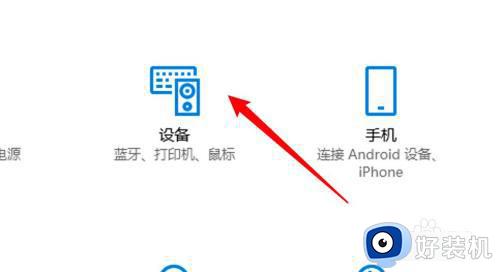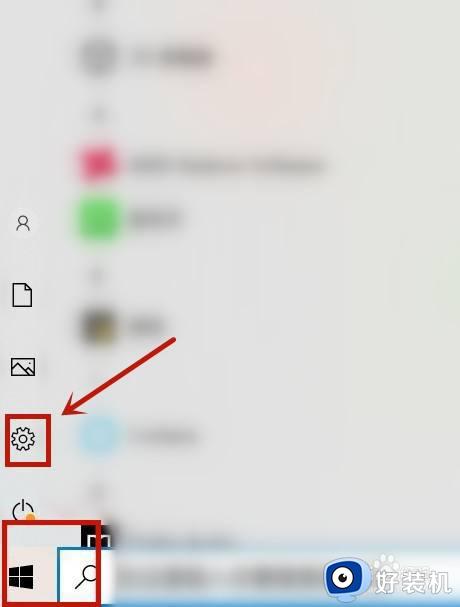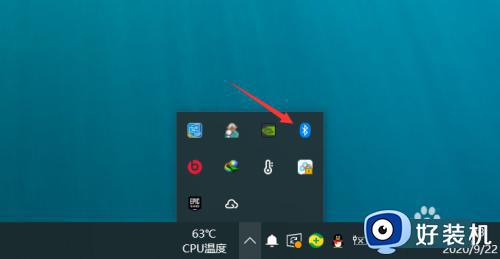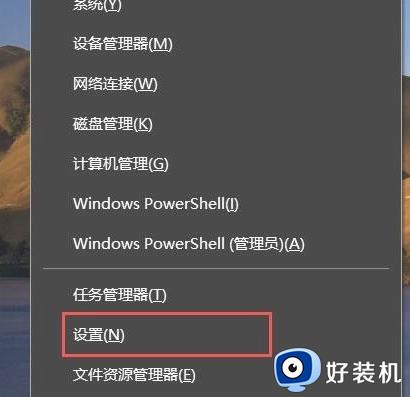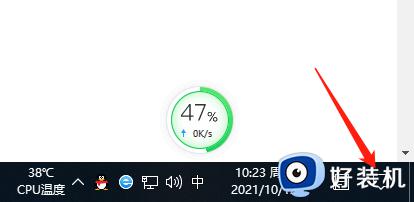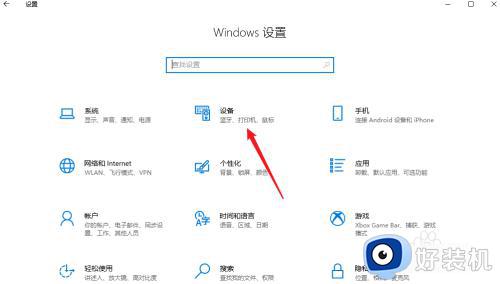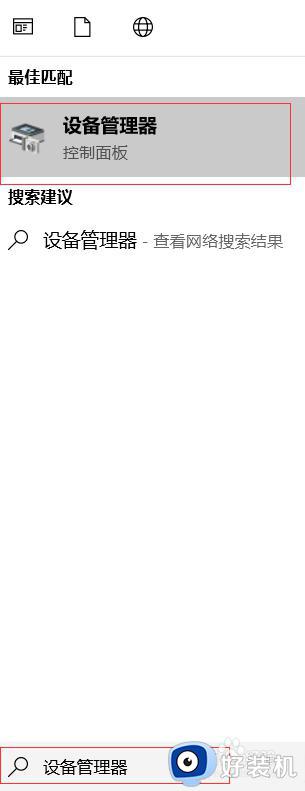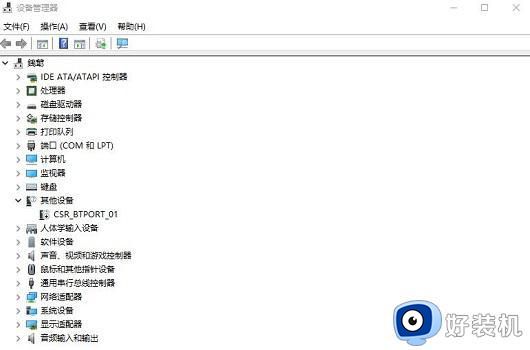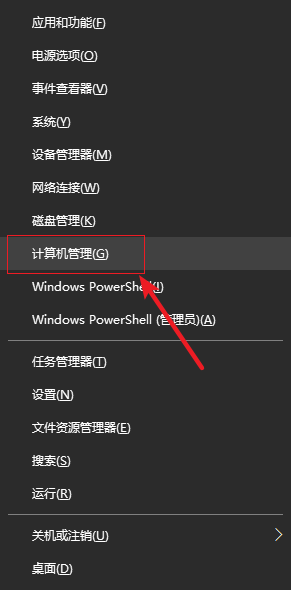蓝牙耳机怎样连接win10电脑 蓝牙耳机如何连接电脑win10
时间:2022-07-26 09:27:30作者:xinxin
在日常操作微软win10电脑办公的过程中,由于电脑没有外接音响设备,因此用户想要听一些音乐的时候,往往需要插入耳机来倾听,而有些用户也会选择通过蓝牙耳机连接win10电脑来操作,可是蓝牙耳机怎样连接win10电脑呢?这里小编就来教大家蓝牙耳机连接电脑win10操作方法。
推荐下载:win10纯净版64位iso
具体方法:
1、点击电脑左下角的windows标志,然后点击左侧齿轮状的设置。
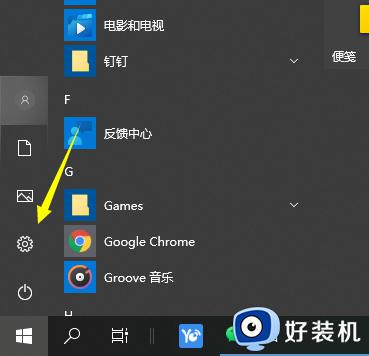
2、选择设备选项进入。
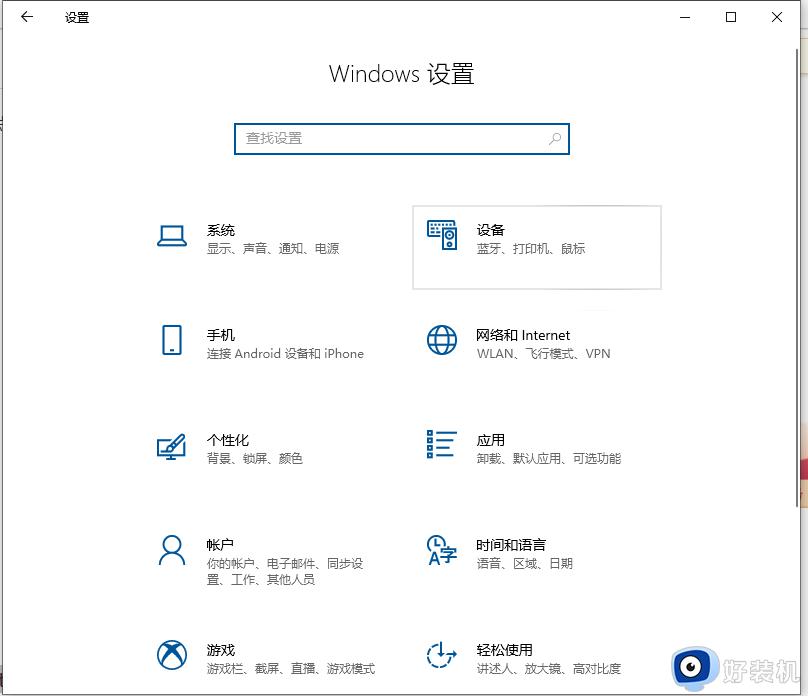
3、选择左侧设备栏中的蓝牙和其设备,点击添加蓝牙或其他设备。
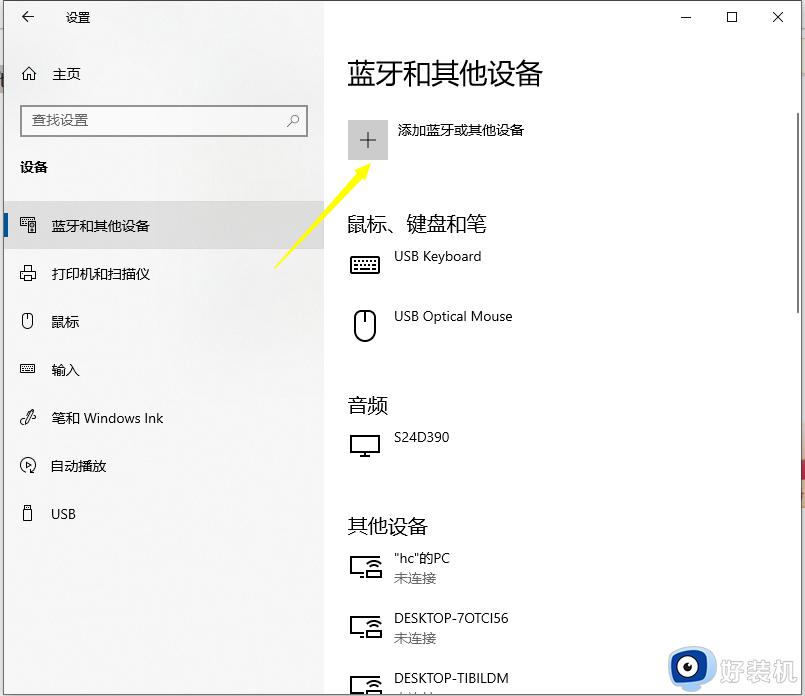
4、在弹出的添加设备选项中,点击蓝牙。
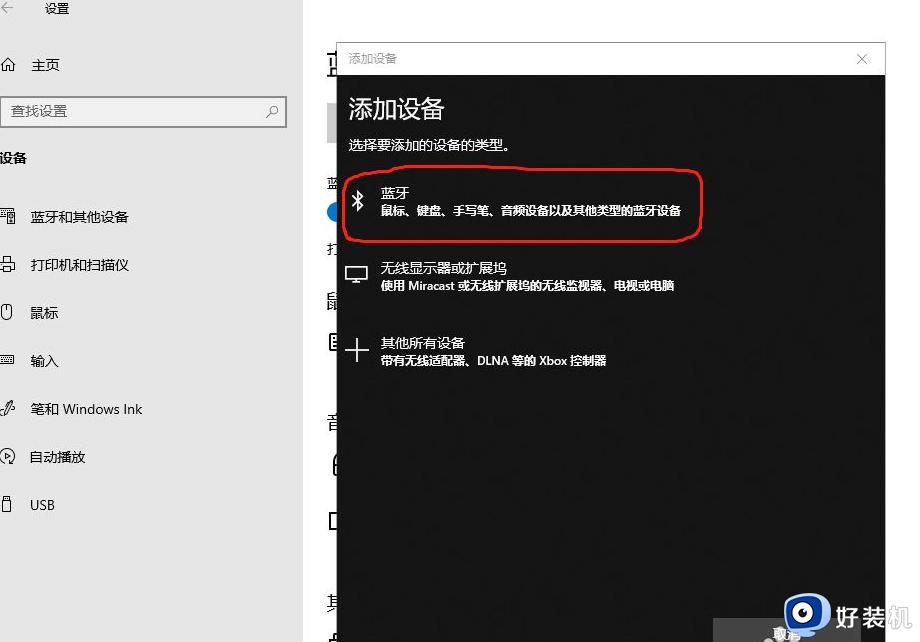
5、进入搜索过程,搜索结束后,选择自己要连接的蓝牙设备。
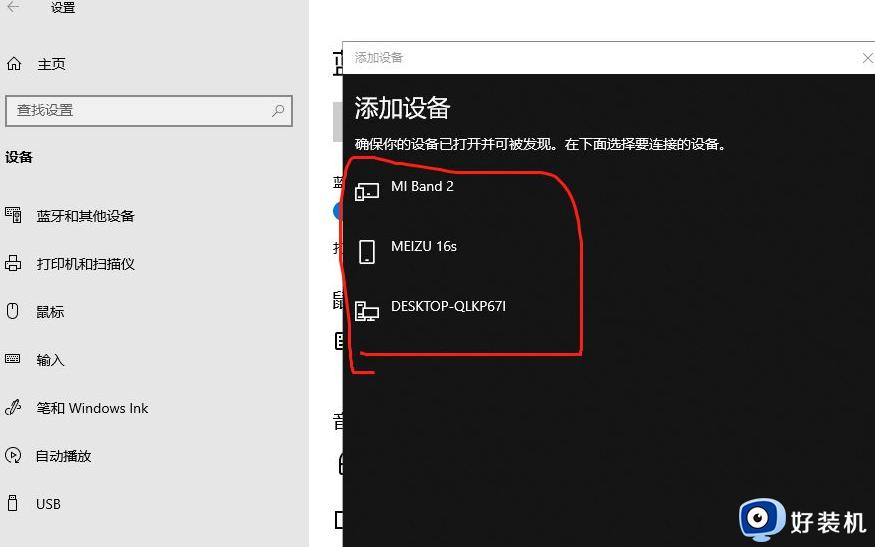
6、选中要连接的蓝牙设备后,点击连接。
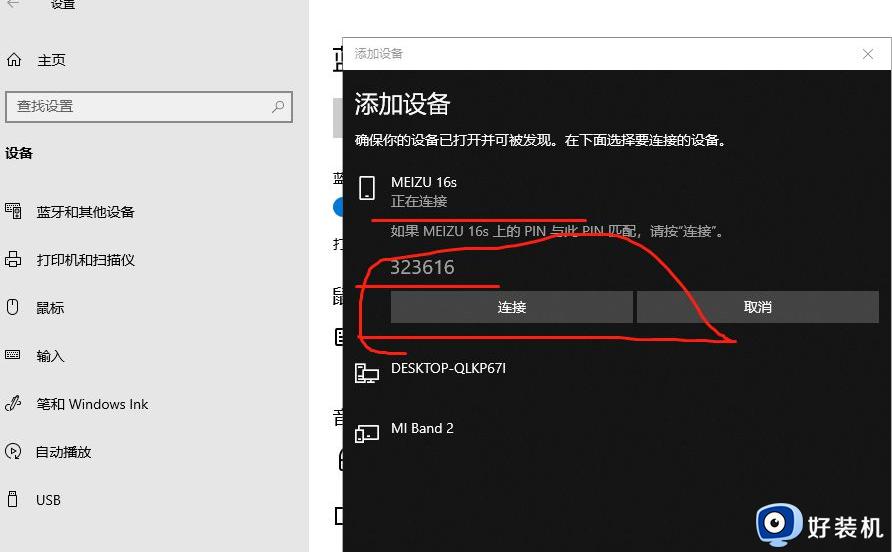
7、连接成功后,在蓝牙和其他设备页面就会显示已连接的设备,此时就可以使用蓝牙设备进行传输任务了。
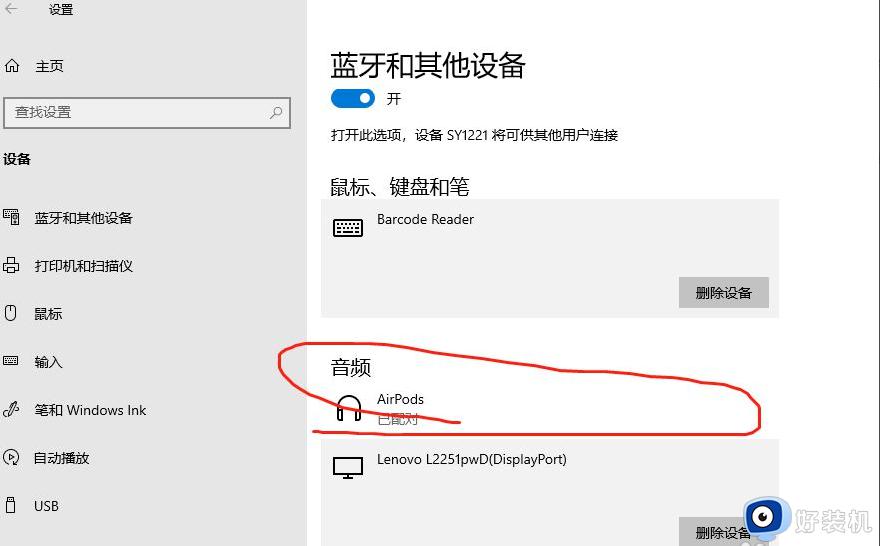
上述就是有关蓝牙耳机连接电脑win10操作方法了,还有不清楚的用户就可以参考一下小编的步骤进行操作,希望能够对大家有所帮助。